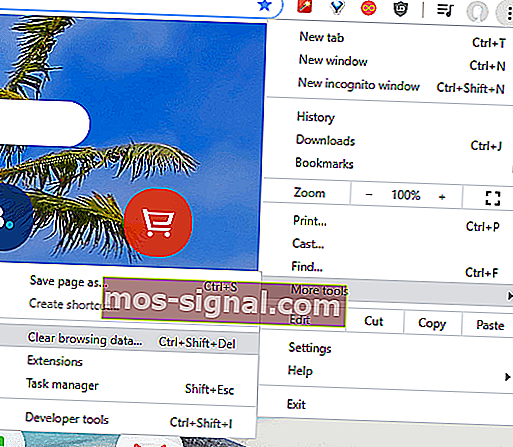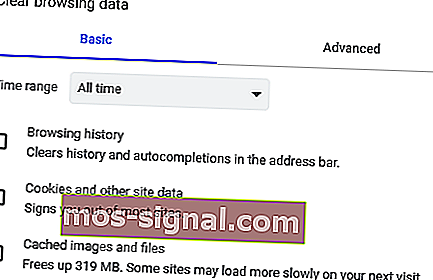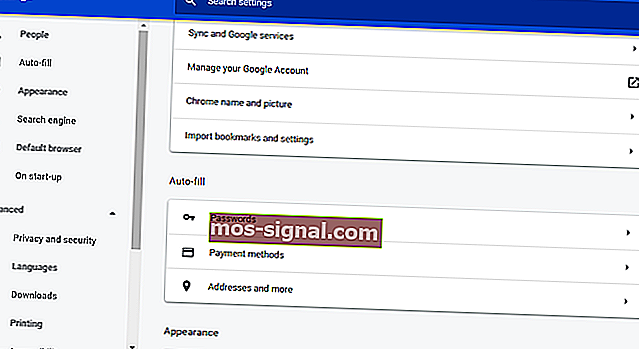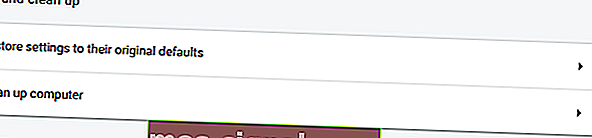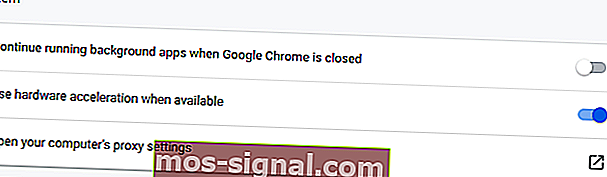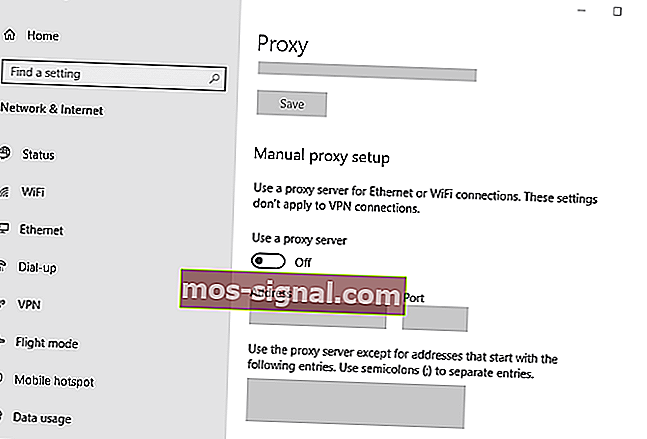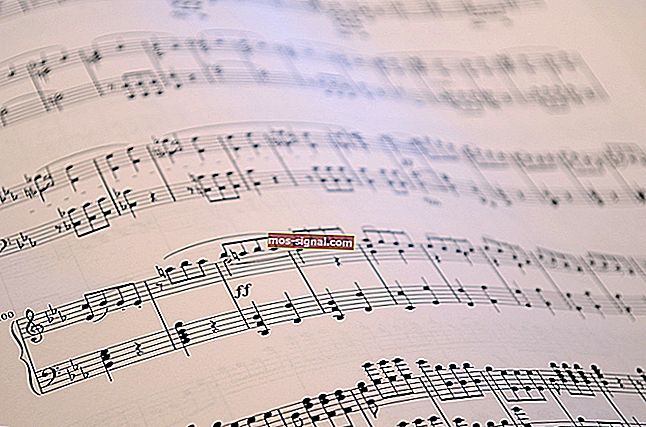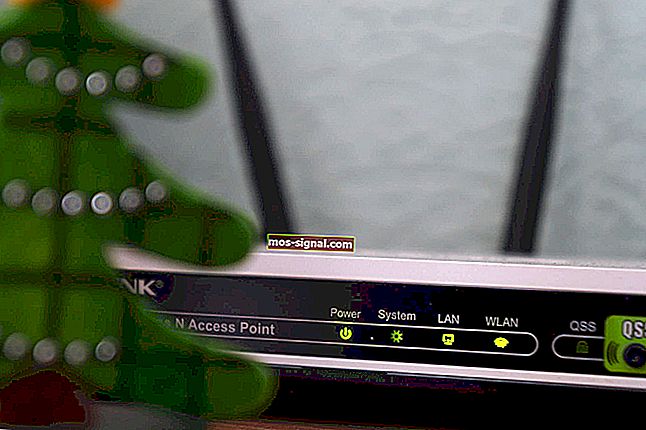ВИПРАВЛЕННЯ: Google Chrome не відображає коментарі YouTube

Деякі користувачі сказали на форумі YouTube, що коментарі до відео YT не відображаються у їхніх браузерах Chrome. Повідомлення про завантаження коментарів висять під відео YouTube для цих користувачів.
Тому Chrome не відображає коментарі YouTube, коли виникає проблема. Це звучить як звичний сценарій? Якщо так, перегляньте деякі з можливих виправлень нижче.
Ось як ви можете виправити Chrome, що не відображає коментарі YouTube?
1. Очистіть дані браузера Chrome
- Клацніть кнопку Налаштувати Google Chrome .
- Виберіть Додаткові інструменти, щоб розгорнути підменю.
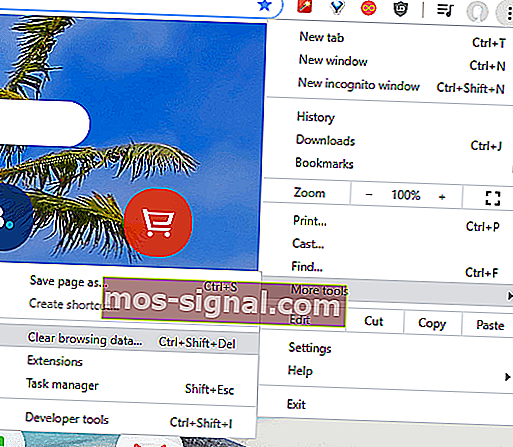
- Клацніть на опцію Очистити дані перегляду, щоб відкрити вікно на знімку безпосередньо нижче.
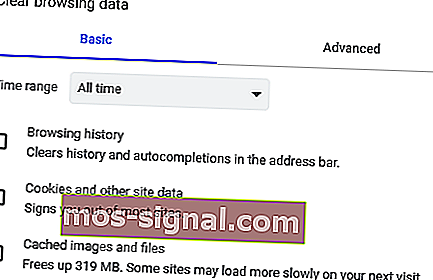
- У спадному меню виберіть Весь час .
- Установіть прапорці Історія перегляду , Файли cookie та інші дані веб-сайту та Кешовані зображення та файли .
- Натисніть кнопку Очистити дані .
2. Відкрийте Chrome в режимі анонімного перегляду
Chrome може відображати коментарі YouTube у режимі анонімного перегляду. Щоб перейти в цей режим, натисніть комбінацію клавіш Ctrl + Shift + N. Потім відкриється нове вікно, як показано на знімку безпосередньо нижче. Якщо це вирішує проблему, можливо, вам доведеться вимкнути деякі непрацюючі розширення в браузері.
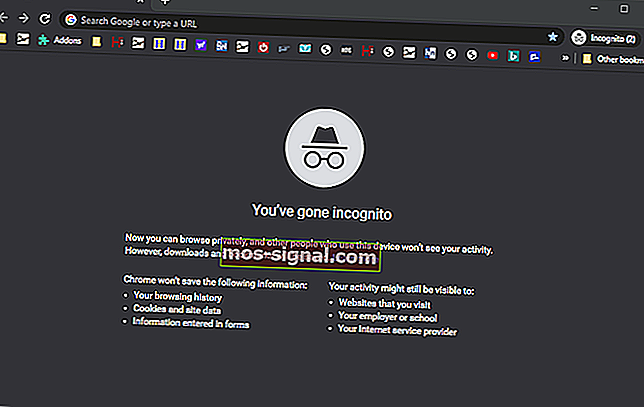
3. Скиньте Google Chrome
- Відкрийте основне меню Chrome, натиснувши кнопку у верхньому правому куті його вікна.
- Натисніть Налаштування, щоб відкрити вкладку, показану безпосередньо нижче.
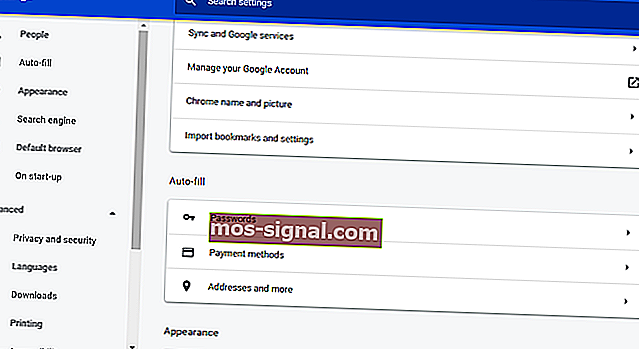
- Клацніть Додатково та прокрутіть до кінця вкладки.
- Натисніть кнопку Відновити налаштування до початкових значень за замовчуванням .
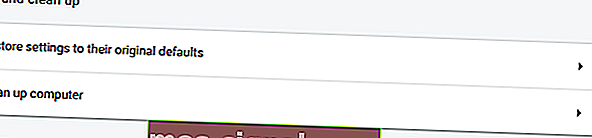
- Натисніть кнопку скидання налаштувань.
4. Вимкніть проксі-з'єднання
- Щоб вимкнути проксі-з'єднання через Chrome, введіть chrome: // settings / у рядку URL-адреси браузера.
- Натисніть кнопку Додатково, щоб розгорнути вкладку Налаштування.
- Прокрутіть униз до опції Відкрити налаштування проксі-сервера вашого комп’ютера .
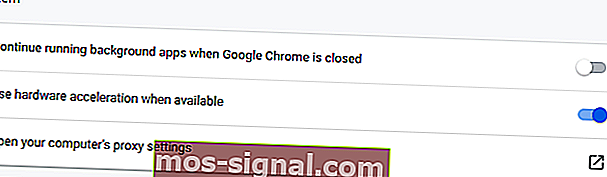
- Клацніть опцію Відкрити параметри проксі-сервера вашого комп’ютера , що відкриє вікно Налаштування, як показано нижче.
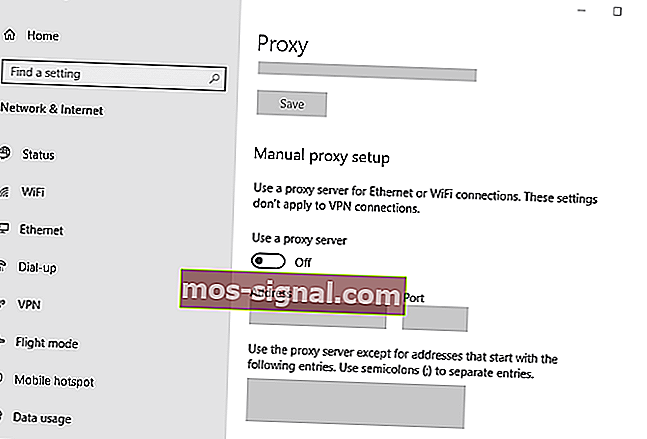
- Переведіть Використовувати проксі - сервер опція виключення опції.
- Натисніть Зберегти, щоб застосувати нове налаштування.
Вищезгадані резолюції виправили коментарі до відео YouTube для деяких користувачів Chrome. Отже, вони можуть також виправити коментарі YT у вашому браузері Google Chrome. Якщо ні, ви завжди можете відкрити сторінки YouTube в іншому браузері, який, ймовірно, відображатиме всі коментарі до відео YT.
Якщо у вас є інші запитання чи пропозиції щодо проблем, пов’язаних із Google Chrome, не соромтеся звернутися до розділу коментарів нижче.